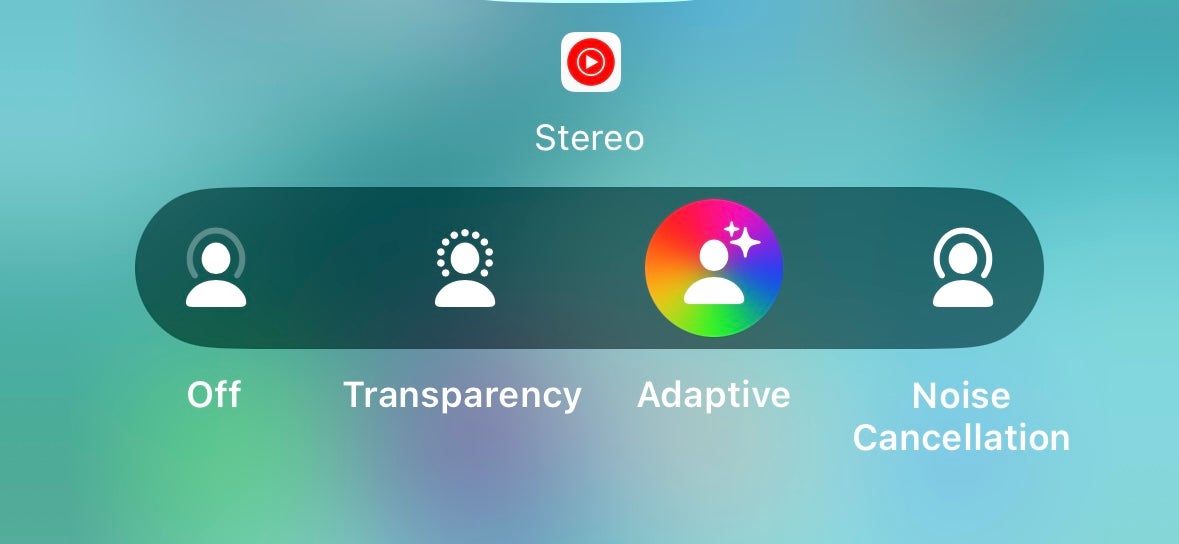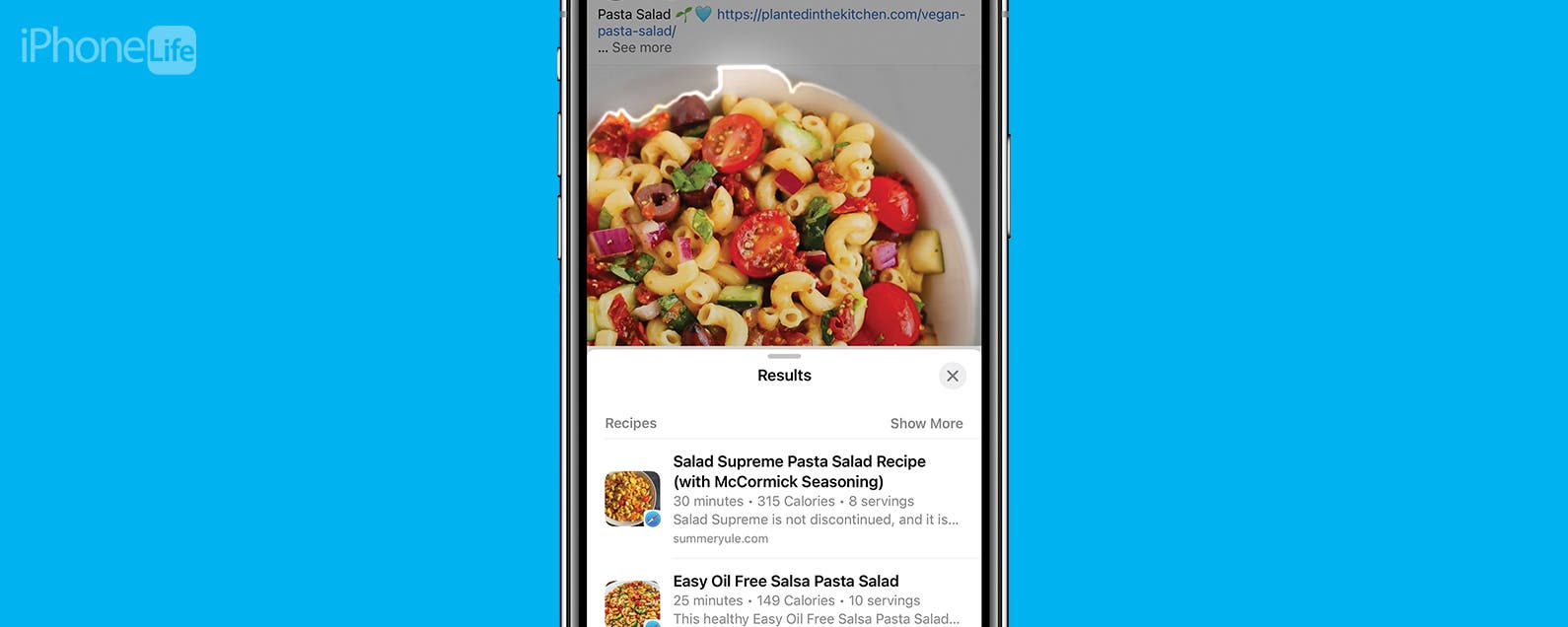Adaptive Audio es una característica revolucionaria de los AirPods Pro disponible con el lanzamiento de iOS 17. ¿Pero cómo lo usas?
Al reemplazar el modo de transparencia predeterminado, Adaptive Audio busca combinar ANC y el modo de transparencia en uno. Filtrará el ruido ambiental para que estés atento a tu entorno, tal como lo haría el modo de transparencia, pero con una diferencia: habilitará y deshabilitará automáticamente ANC en ambientes ruidosos según sea necesario.
Eso significa que ya no tendrás que alternar entre el modo ANC y Transparencia al subir y bajar del transporte público ruidoso, por ejemplo.
Es una característica realmente interesante que puede cambiar totalmente la forma en que usas tus AirPods Pro, aunque en este punto, probablemente deberíamos mencionar que es exclusiva de los AirPods Pro más nuevos (segunda generación) con OG AirPods Pro e incluso los propietarios de AirPods Max se lo están perdiendo. la nueva funcionalidad.
Dicho esto, aquí te explicamos cómo puedes habilitar Adaptive Audio en tus AirPods Pro de segunda generación.
Lo que necesitarás:
- Un iPhone con iOS 17
- AirPods Pro (segunda generación)
La versión corta
- Asegúrese de que sus AirPods Pro estén conectados a su iPhone.
- Desliza el dedo hacia abajo en la parte superior derecha de la pantalla para acceder al Centro de control.
- Mantenga presionado el control deslizante de volumen.
- Toca Control de ruido.
- Toca Audio adaptable para activarlo.
-
Paso
1Asegúrate de que tus AirPods Pro estén conectados a tu iPhone
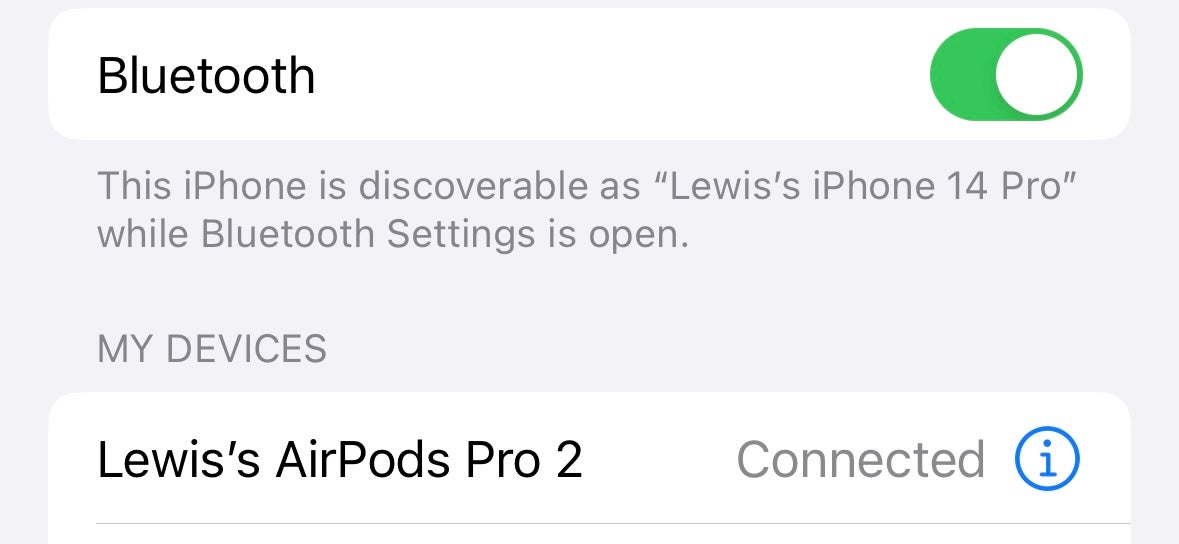
El primer paso es asegurarse de que sus AirPods estén conectados a su iPhone. Dirígete a la sección Bluetooth de la aplicación Configuración para verificar esto.
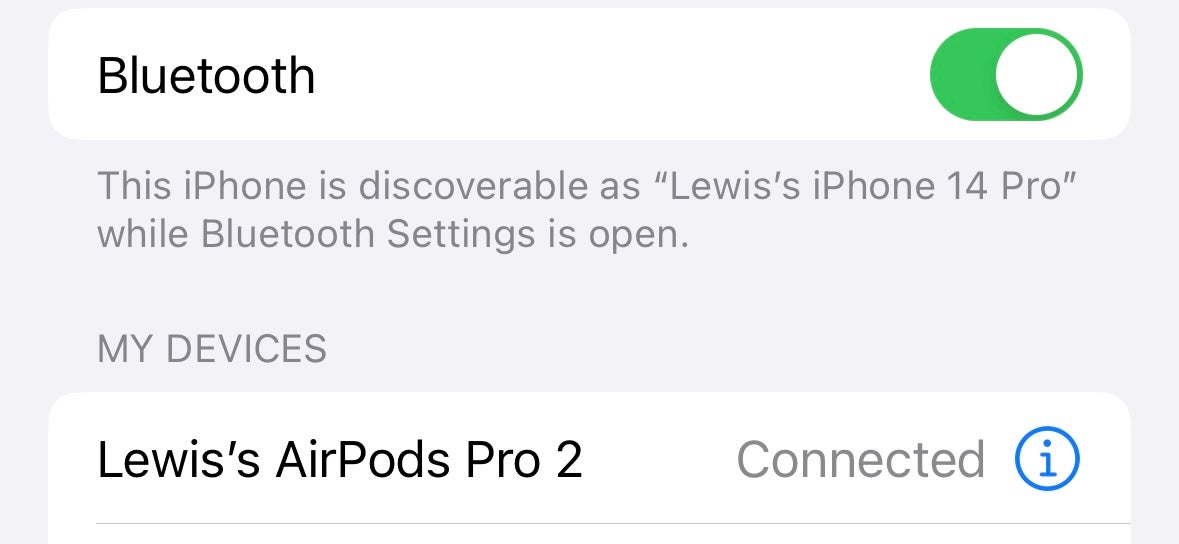
-
Paso
2Desliza hacia abajo en la parte superior derecha para acceder al Centro de control
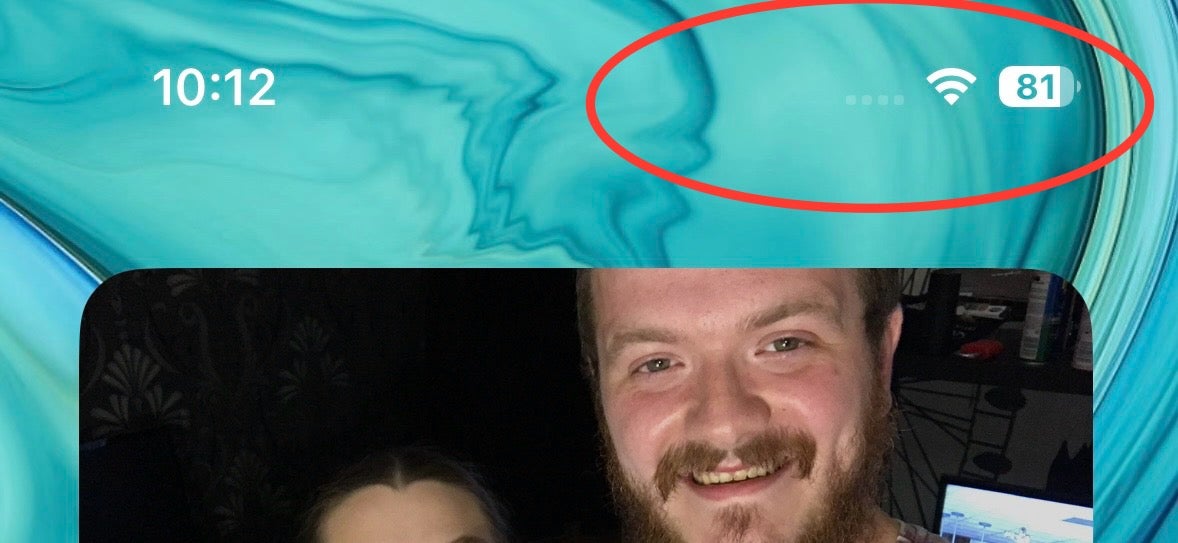
A continuación, debemos acceder al Centro de control. Se puede acceder a esto prácticamente desde cualquier lugar dentro de iOS deslizando el dedo hacia abajo en la parte superior derecha de la pantalla.
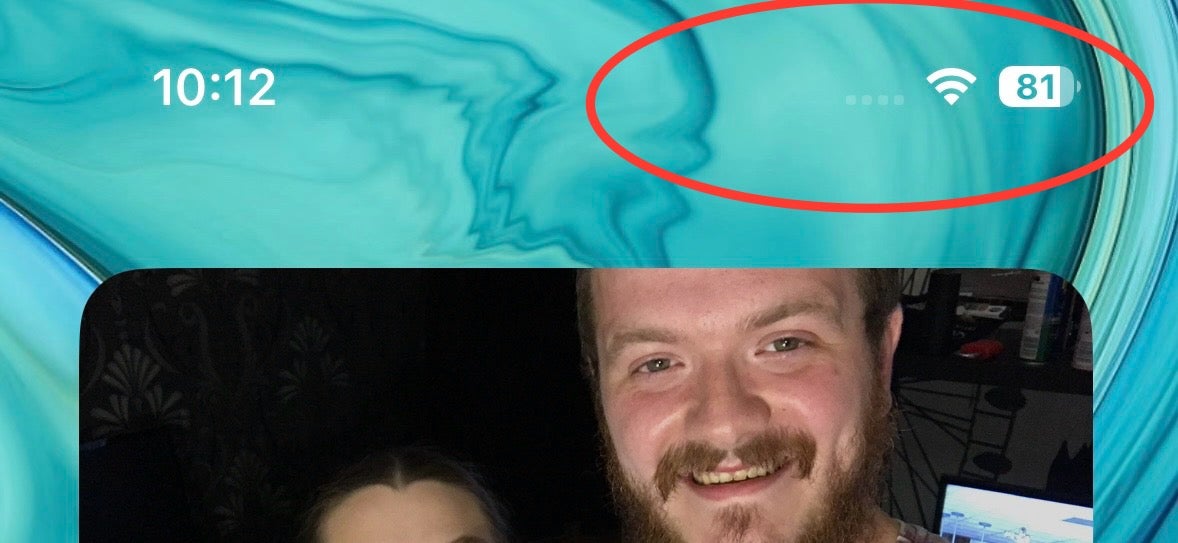
-
Paso
3Mantenga presionado el control deslizante de volumen
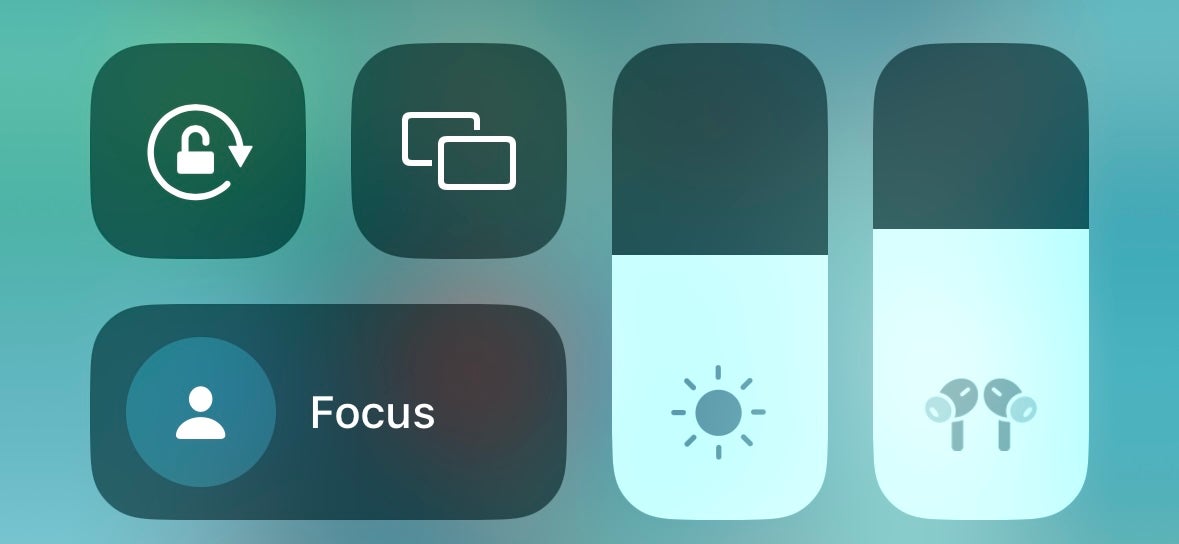
Dentro del Centro de control, debería ver un control deslizante de volumen junto al control deslizante de brillo de la pantalla. Pero en lugar de deslizarlo para cambiar el volumen, mantendrás presionado el control deslizante de volumen para acceder al menú de configuración de sonido del AirPod.
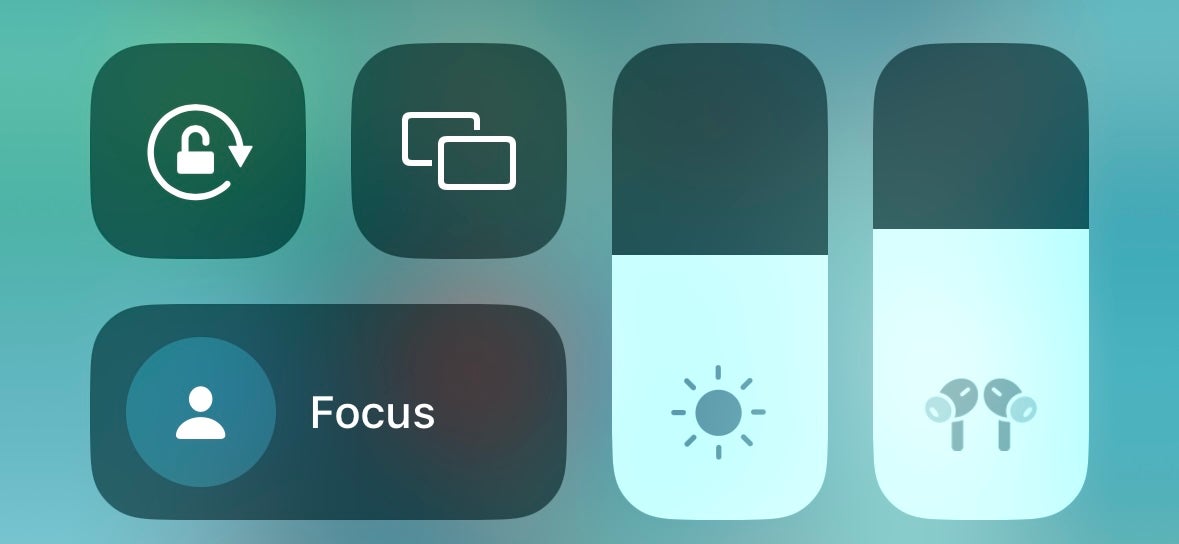
-
Paso
4Toque Control de ruido
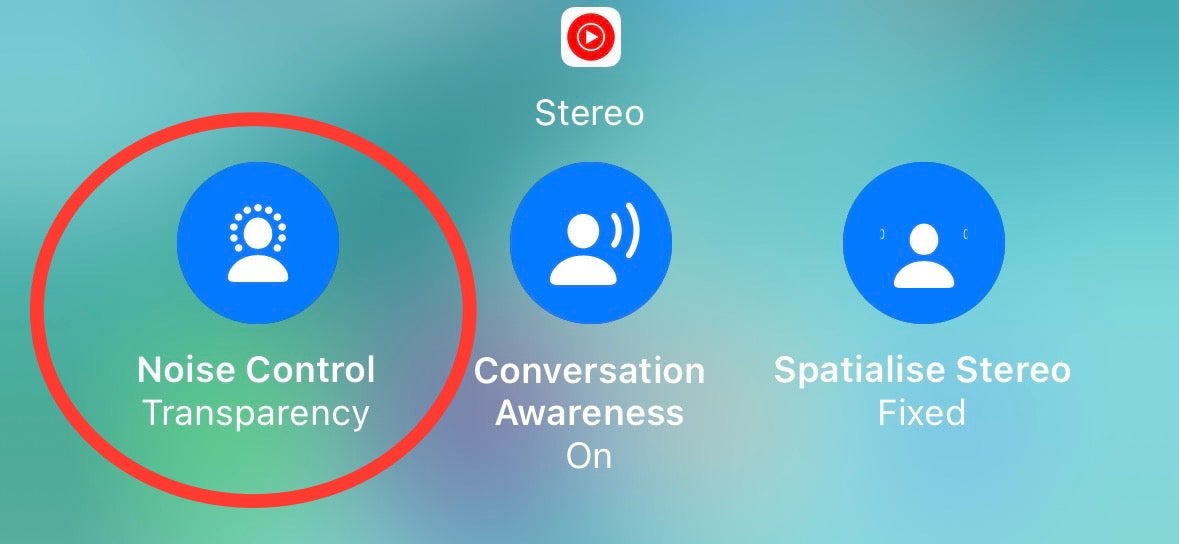
Debajo del control deslizante de volumen principal, debería ver tres opciones: Control de ruido, Conciencia de conversación y Espacializar audio. Toca Control de ruido.
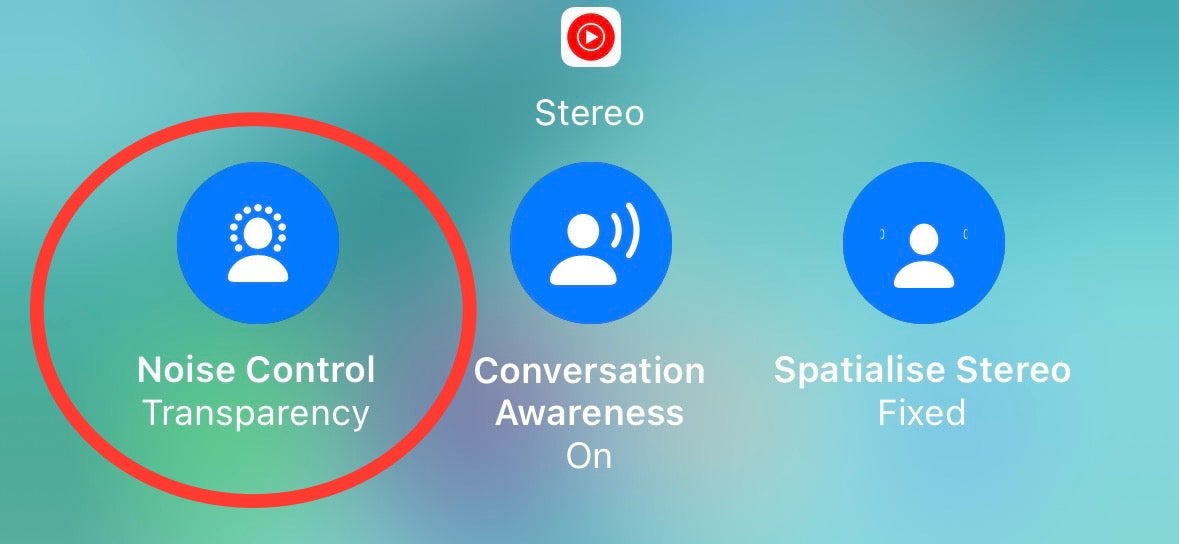
-
Paso
5Toca Audio adaptable para activarlo
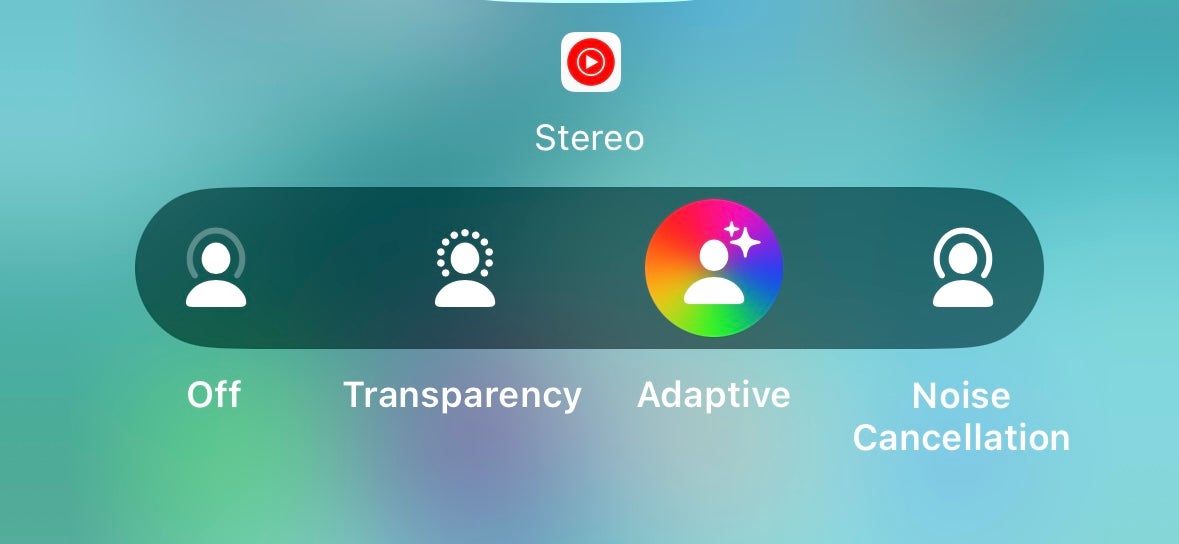
Para habilitar Adaptive Audio, simplemente toque el ícono de Adaptive Audio. Si el ícono es vibrante y colorido, el Audio Adaptativo está habilitado.
Una vez habilitado en el Centro de control, simplemente puede apretar su AirPod para cambiar entre ANC y Audio adaptable, reemplazando el modo Transparencia disponible anteriormente.